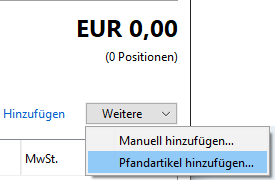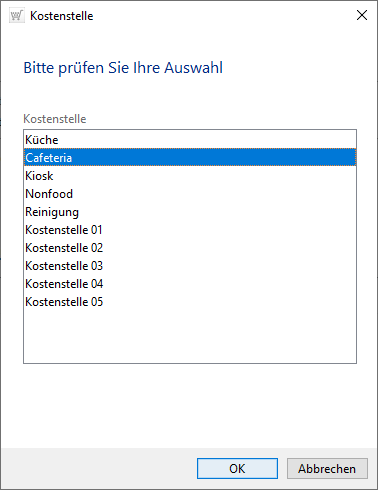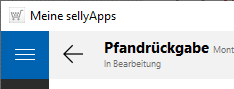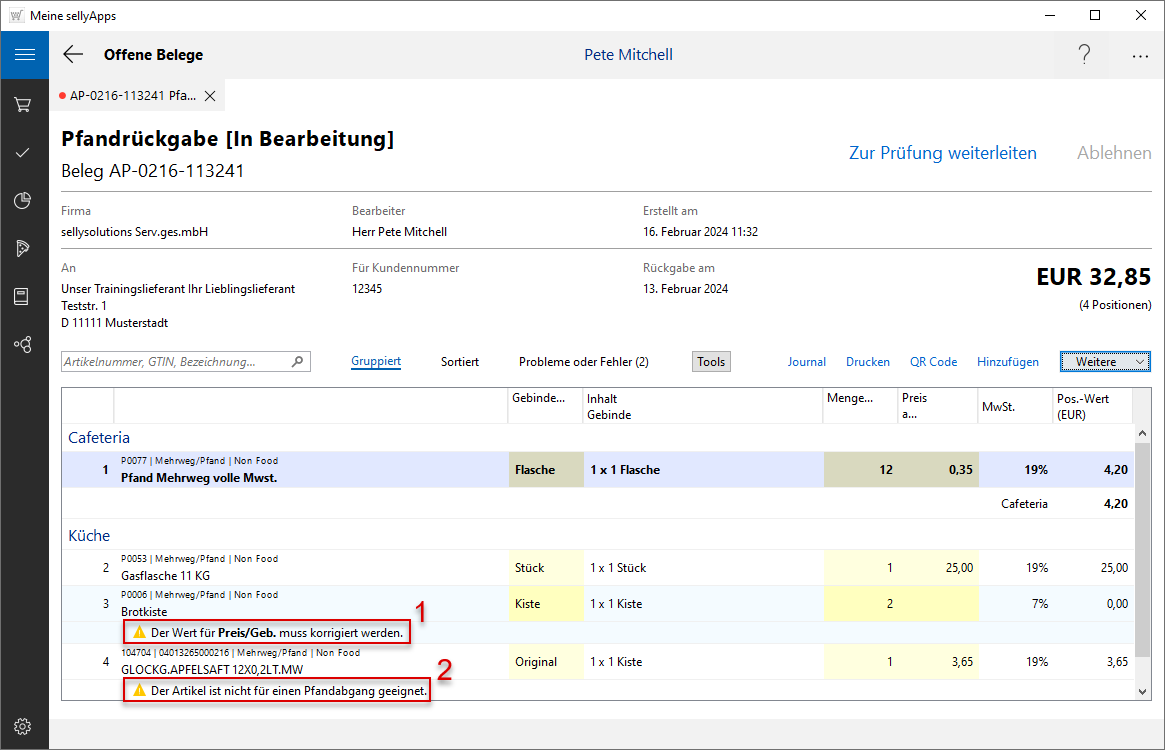![]()
online - Hilfe sellyApps - Warenbewegungen
Pfandrückgabe
Artikel wählen
Artikel hinzufügen
Bei einer Pfandrückgabe wählen Sie im Menü zwischen den Optionen Pfandartikel hinzufügen... und Manuell hinzufügen... (s. Bild links).
Nutzen Sie den Eintrag Pfandartikel hinzufügen..., wählen Sie im nächsten Schritt die zutreffende Kostenstelle aus und wechseln in das Pfandsortiment. Mit Eintragung der entsprechenden Pfandmenge für die Rückgabe, wird der Artikel in Ihren Beleg übernommen.
Haben Sie Pfandartikel in eine Einkaufsliste kopiert, können Sie auch aus dieser Liste Pfandartikel in den aktuellen Beleg übernehmen.
Dieser Beleg hat vier Positionen, wovon zwei Positionen einen Fehlerhinweis haben. Der Artikel Brotkiste hat keine Preisangabe (s. Markierung 1), diese kann direkt in die Spalte Preis aktuell, im gelben Feld nachgetragen werden.
Bei dem vierten Artikel handelt es sich um keinen Pfandartikel. Somit
wird ein entsprechender Fehlerhinweis (s. Markierung
2) ausgegeben.
Um diesen Beleg buchen zu können, müssen Sie den nichtkorrekten Artikel aus Ihrem Beleg entfernen.